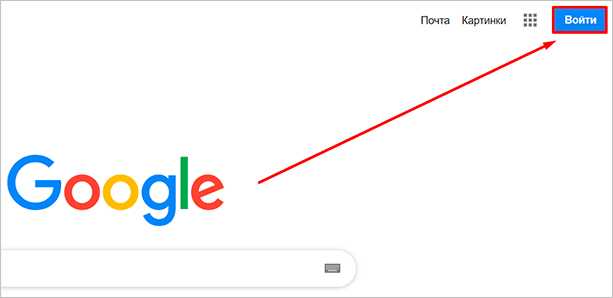Як створити обліковий запис Google, налаштувати його і використовувати: детальна покрокова інструкція
Привіт, друзі.
Ми проводимо дедалі більше часу в інтернеті: працюємо, вчимося, спілкуємося. Часто виникає необхідність завести свій особистий кабінет, тобто зареєструватися в якомусь сервісі або на сайті. Вони можуть бути корисні для роботи, придбання квитків, спілкування, оплати квитанцій, замовлення таксі, зберігання інформації. Сьогодні ми розберемося, як створити обліковий запис Google, для чого він потрібен і як використовувати всі його можливості.
Зміст
- Для чого потрібен обліковий запис Google
- Як створити обліковий запис
- Крок 1
- Крок 2
- Крок 3
- Крок 4
- Крок 5
- Що робити далі
- Висновок
Для чого потрібен обліковий запис Google
У кожного з нас можуть бути свої причини зареєструватися в тому чи іншому сервісі. Обліковий запис Google дозволяє:
- Створити і використовувати gmail-пошту, яка відрізняється високим ступенем захищеності, а також по своєму досвіду скажу, що її менше всього “глючить”. Інші поштові сервіси іноді не беруть або не відправляють листи і погано фільтрують спам. З поштою від Google у мене жодного разу не виникало таких проблем. Але на старому комп’ютері вона може трохи гальмувати і довго завантажуватись.
- Користуватися Диском від Google, який представляє собою захищене сховище інформації в інтернеті. Ви можете зберігати на ньому робочі файли або інші матеріали, щоб мати до них доступ з будь-якого комп’ютера в будь-який час. Також можна давати іншим користувачам посилання для перегляду, редагування або скачування матеріалів та організовувати спільну роботу кількох людей над документами. Я постійно користуюся цими можливостями і вам рекомендую.
- Використовувати весь функціонал смартфонів на Android. Коли до вас у руки потрапляє новенький телефон з цією операційною системою, він одразу просить ввести адресу електронної пошти Gmail. З нею контакти синхронізуються, а на Диску Google може зберігатися інформація з деяких додатків, таких як WhatsApp.
- Повноцінно використовувати можливості відеохостингу YouTube. Думаю, ви не раз дивилися відеоролики і навіть фільми, розміщені на сайті youtube.com. Щоб створити свій канал, публікувати на ньому матеріали, заробляти гроші, а також зберігати, лайкати і коментувати відеозапису інших користувачів, потрібен Google-аккаунт. Якщо його немає, то ви можете тільки переглядати чужі записи, інші функції для вас недоступні.
На мій погляд, досить багато причин якнайшвидше пройти реєстрацію і обзавестися своїм обліковим записом.
Як створити обліковий запис
Щоб зареєструватися в сервісі Google, відкрийте браузер на комп’ютері, ноутбуці або іншому пристрої і перейдіть на сторінку google.com. Тепер крок за кроком виконуйте дії, описані нижче.
Крок 1
Натисніть на кнопку “Увійти” в правому верхньому куті екрану.

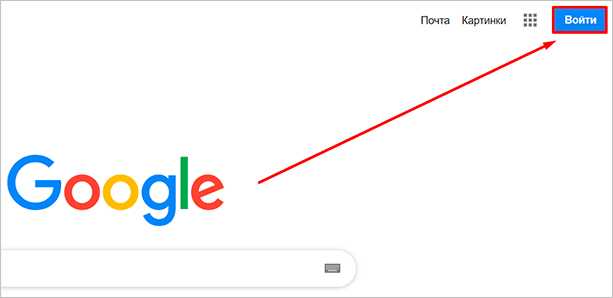
У новому вікні натисніть лівою кнопкою миші по напису “Створити акаунт”.

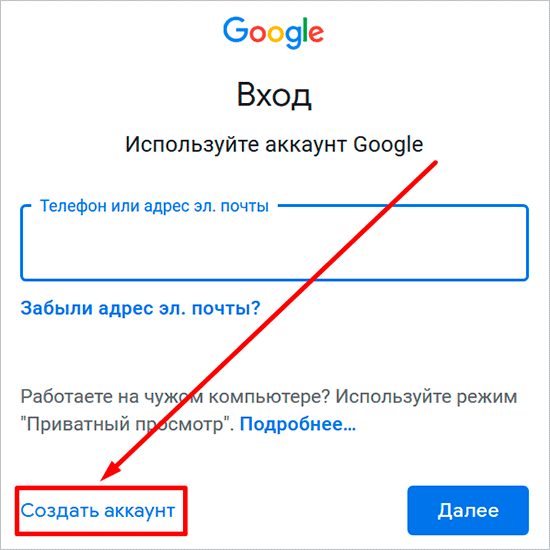
Тепер виберіть мета створення облікового запису:
- Для себе.
- Для управління бізнесом.
Великих відмінностей між цими двома варіантами я не знайшла, швидше за все, це просто інформація для статистики Google.
Крок 2
У новому вікні потрібно вказати свої дані для створення облікового запису:
- ім’я;
- прізвище;
- унікальний логін користувача;
- пароль і його підтвердження.
Необхідно заповнити всі поля, і я раджу вказувати справжні ім’я та прізвище, а також подумати над логіном, щоб потім вам було комфортно і приємно користуватися обліковим записом. Але можна вказати і вигадані відомості, перевіряти паспортні дані система не буде.
Ім’я користувача повинне бути унікальним. Якщо хтось вже створив обліковий запис з таким логіном, вам доведеться перейменуватися.

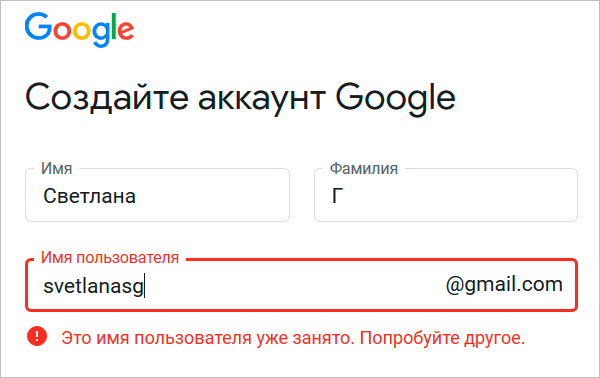
Постарайтеся підібрати максимально просту назву, щоб його можна було легко запам’ятати і записати. Це непросте завдання, але доведеться її вирішити. Придумайте кілька варіантів, переставляйте символи місцями, подвоюйте літери, міняйте їх на цифри, щоб отримати читабельне унікальне ім’я.
Пароль може бути будь-яким, складатися з великих та малих літер, цифр, знаків пунктуації, дужки. Використовуйте ці символи, щоб створити надійний ключ для свого облікового запису. Мінімум він повинен містити 8 знаків.
Примітка: якщо не хочете створювати нову пошту Gmail, то для реєстрації аккаунта можете використовувати вже наявний поштову скриньку. Для цього натисніть на відповідний напис.

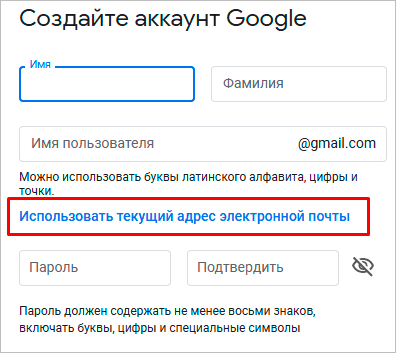
Після заповнення всіх полів натисніть на слово “Далі”. Якщо якісь дані вказані некоректно, ви побачите відповідні повідомлення і зможете внести зміни.

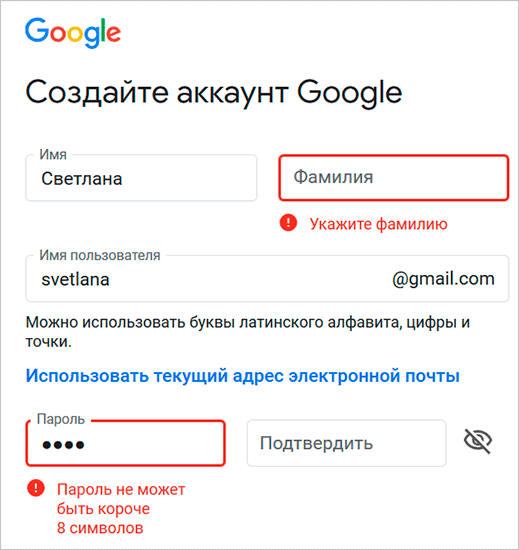
Крок 3
Якщо всі рядки заповнені правильно, то сервіс запросить ваш телефон. Він потрібний для завершення реєстрації і ніде більше не буде використовуватися.
Щоб підтвердити дані, введіть в спеціальне поле пароль SMS. Не вказуйте чужий або недійсний номер, інакше не зможете відкрити акаунт Google.

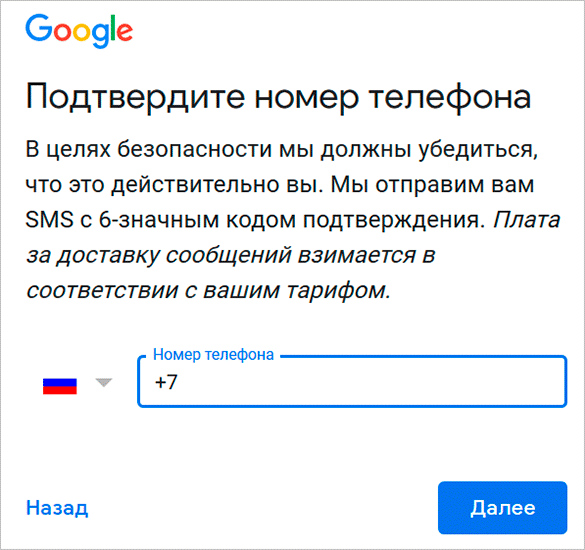
Крок 4
Потім система запропонує вам ще раз написати свій телефон і додати резервний адресу електронної пошти. Це потрібно для безпеки вашого облікового запису. Якщо, наприклад, ви забули пароль, то увійти в акаунт зможете за допомогою коду з SMS або листи на резервний поштову скриньку.
Крім того, телефон та e-mail використовуються для додаткового захисту від злому. Не вказавши ці дані, ви ставите під загрозу своє учетку в Google. Тим не менше ці поля не обов’язкові, а от дату народження та стать потрібно написати.
Якщо ви вказали свій мобільний номер, на нього знову прийде код підтвердження. Також Google запропонує додати його в різні сервіси. Ви можете погодитися з цим або відмовитися і пропустити цей крок.

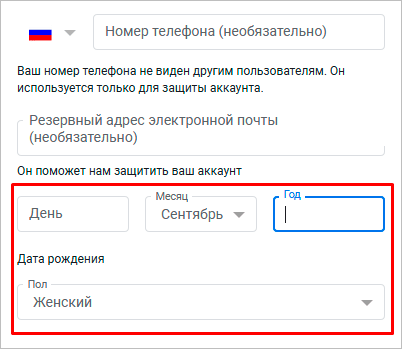
Крок 5
В кінці реєстрацію нас чекає справжнє випробування, потрібно прочитати або не дивлячись прийняти умови угоди. Звичайно, краще ознайомитися з даною інформацією, щоб не було сюрпризів, але мало хто це робить.

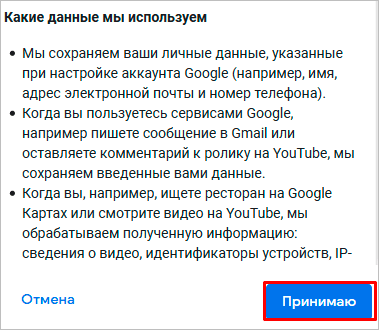
Вітаю, ви створили обліковий запис Google і вже увійшли в нього. Якщо все пройшло вдало, то перед вами з’явиться стартова сторінка пошуковика, тільки у верхньому правому куті тепер замість кнопки “Увійти” красується кружечок з першою буквою імені або прізвища, а може і з двома літерами.

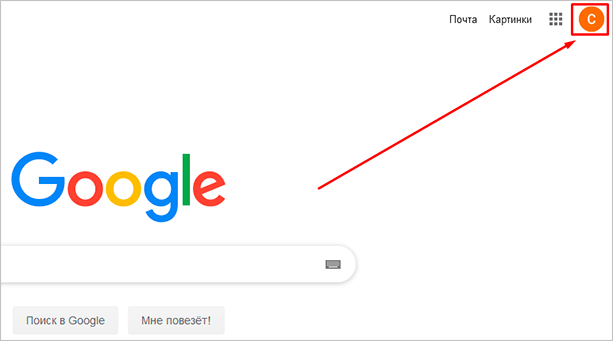
Що робити далі
Відразу після реєстрації можна перейти в будь-сервіс, що надається компанією Google. Для цього натисніть на піктограму у вигляді квадрата з точок в правому куті.


Давайте коротко пройдемося по основним пунктам цього списку:
- “Запис” дозволяє настроїти обліковий запис;
- “Пошук” переносить нас на стартову сторінку google.com;
- “Карти” відкриває пошук місць, вулиць, міст;
- “YouTube” – це посилання на сайт відеохостингу, де тепер у вас є свій канал, на якому можна створювати свої відеоролики, зберігати і коментувати вподобані матеріали;
- “Play” – магазин додатків, музики і фільмів;
- “Новини” дозволяє знайомитися з подіями в світі;
- “Пошта” моментально відкриває вашу поштову скриньку;
- в “Контакти” можна зберігати номери телефонів, щоб мати до них доступ з будь-якого мобільного пристрою під Android;
- “Диск” – це сховище будь-якої потрібної вам інформації;
- “Календар” допомагає пам’ятати про важливі днями і справах.
Давайте перейдемо в налаштування облікового запису. Для цього треба натиснути на слово “Рахунок” у переліку всіх сервісів або клікнути по аватарці і потім по синій кнопці.

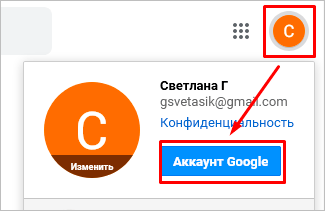
Тепер, переміщаючись по меню в лівій частині екрана, ви можете змінити будь-які дані, починаючи від імені і закінчуючи історією платежів в сервісах Google. Я рекомендую відразу встановити на аватарку свою фотографію або якусь цікаву картинку, тоді вам буде приємно користуватися обліковим записом, і інші користувачі зможуть легко впізнавати вас під час листування.
Подальші дії залежать від ваших цілей. Ви можете перейти в пошту та відправити важливі листи, налаштувати свій мобільний пристрій, синхронізувавши його з обліковим записом Google, завантажити файли на Диск і поділитися посиланням із друзями, створити текстовий документ (або таблицю в інтернеті. З чого ви почнете?


Висновок
Ми детально розібрали, як зробити свій аккаунт в Google і почати ним користуватися. Сподіваюся, у вас все вийшло. Якщо є питання, пишіть коментарі, будемо обговорювати та вирішувати проблеми спільно.
Зберігайте статтю в закладки, щоб не втратити, і діліться нею з друзями у соціальних мережах, щоб вони теж могли швидко створити свій обліковий запис. Підписуйтесь на новини iklife.ru і читайте корисні матеріали про сервіси, програми, заробіток та фінансах. Розвивайтеся разом з нами.
До нових зустрічей, друзі.